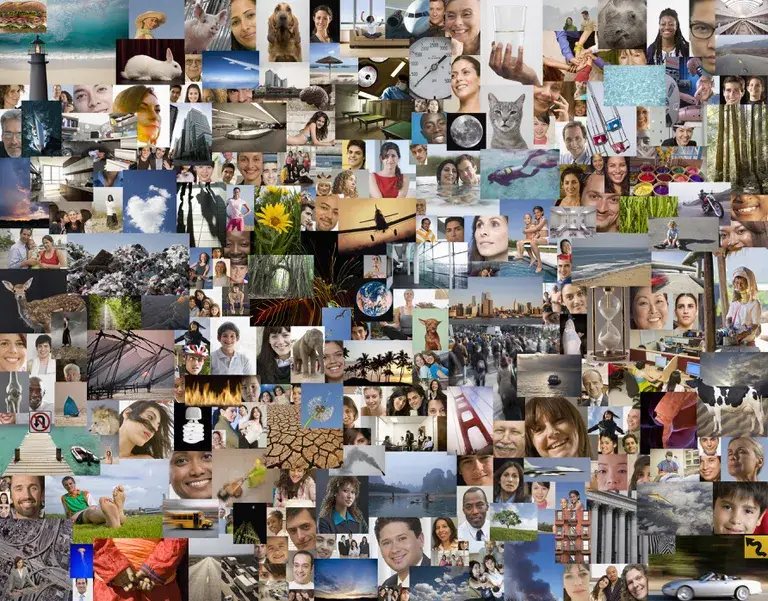
Apple TV Photos te permite explorar todas tus fotos y vídeos más queridos en la pantalla de tu televisor, incluyendo la nueva función de recuerdos de Apple, presentaciones de diapositivas, álbumes y mucho más.
Índice de contenidos
Cómo funciona
El Apple TV no descarga tus fotos y vídeos, sino que los transmite desde tu iCloud. Esto significa que antes de poder utilizar Fotos en el Apple TV debes activar el uso compartido de fotos en iCloud en tu iPhone, iPad, Mac o PC, lo que significa que tienes que activar iCloud Photo Library, My Photo Stream o iCloud Photo Sharing en tus dispositivos. A continuación, debes iniciar sesión en tu Apple TV en iCloud.
Para iniciar sesión en iCloud en el Apple TV
- Abrir Configuración>Cuentas , seleccionar iCloud y seleccionar Iniciar sesión .
- Tendrás que introducir tu ID de Apple, seleccionar Continuar e introducir tu contraseña para iniciar sesión.
Ahora que has iniciado sesión en tu cuenta de iCloud, tienes tres opciones diferentes para compartir imágenes:
Fototeca iCloud
Si utilizas la biblioteca de fotos de iCloud en tus dispositivos, podrás ver todas tus fotos y vídeos desde el servicio.
Compartir fotos en iCloud
Esta es la opción que puedes elegir si sólo quieres acceder a los álbumes que has elegido para compartirlos con tus amigos y familiares. También es la opción de elegir si quieres acceder a los álbumes compartidos contigo por tus amigos de iCloud.
Mi secuencia de fotos
Esta opción permite a tu Apple TV acceder a las últimas 1.000 fotos o vídeos que hayas capturado en tu iPhone, iPad o cargado en tu Mac. Puede utilizar esta función al mismo tiempo que iCloud Photo Sharing, pero no está disponible con iCloud Photo Library.
AirPlay
Si no quieres usar iCloud, también puedes transmitir imágenes a tu Apple TV usando AirPlay. Sólo tienes que seleccionar una imagen, un vídeo o un álbum y desplazarte hacia arriba desde la parte inferior de la pantalla de tu iPhone o iPad para acceder a AirPlay en el Centro de control, o utilizar la opción AirPlay en tu Mac. (También puede reproducir vídeo de AirPlay Amazon).
Conozca las fotos
Las fotos son muy simples. Reúne todas tus imágenes en una sola página y trata de hacer que luzcan hermosas. El software no selecciona las imágenes que ves, necesitas administrar tu propia biblioteca de fotos en tus dispositivos si quieres asegurarte de que no estás compartiendo imágenes borrosas de tus pulgares (o cualquier otra cosa) en tu televisor. También puedes configurar cualquiera de estas imágenes como protector de pantalla en el Apple TV.
La interfaz de tvOS 10 divide las cosas en cuatro pestañas: Fotos, Memorias, Compartidas y Álbumes . Esto es lo que cada uno de estos puede hacer por usted:
Fotos:
Esta colección reúne todas sus imágenes y vídeos en el orden en que fueron tomados. Usted navega a través de la colección con su mando a distancia Siri, para ver un elemento en pantalla completa sólo tiene que seleccionar y hacer clic en la imagen.
Memorias:
Al igual que las últimas versiones del sistema operativo en Mac, iPhone y iPad, la aplicación Photos de Apple TV ofrece la fantástica función Memories de Apple. Esto pasa automáticamente a través de sus imágenes para reunirlas en álbumes. Éstos se basan en el tiempo, la ubicación o las personas que aparecen en las imágenes. Esto hace de esta característica una excelente manera de redescubrir momentos y lugares que usted puede haber olvidado.
Compartido:
Esta es la pestaña que le permite acceder a cualquier imagen que haya compartido con iCloud mediante iCloud Photo Sharing, o imágenes compartidas con usted por amigos o familiares que utilicen el mismo servicio. El único inconveniente es que todavía no puedes compartir imágenes con otros desde el Apple TV, probablemente porque las imágenes no están almacenadas en tu dispositivo.
Álbumes:
En esta sección encontrarás todos los álbumes que has creado en Fotos en tus dispositivos, por ejemplo, ese álbum de fotos de vacaciones que creaste en tu Mac debería estar aquí, siempre y cuando la configuración de iCloud sea correcta (ver arriba). También encontrarás todos los álbumes’inteligentes’ creados automáticamente para vídeo, panorámicas y mucho más. Aún no puedes crear, editar o compartir álbumes en tu Apple TV.
Fotos en directo:
También puedes ver fotos en vivo en tu Apple TV.
Todo lo que necesita hacer es seleccionar la imagen, presionar y mantener presionado el trackpad en su control remoto y después de aproximadamente medio segundo, la foto en vivo comenzará a reproducirse. Si al principio no funciona, puede que tengas que esperar unos instantes, ya que la imagen no se reproducirá hasta que se haya descargado más desde iCloud.








